(Б-4) Сервіс електронних петицій : Керівництво користувача
- Загальна інформація.
1.1. Про документ. Даний документ являє собою керівництво Користувача по роботі з веб-сайтом Сервіс Петицій. 1.2. Призначення Веб-сайт Сервісу Петицій являє собою інтерфейс розроблений для користувачів мережі Інтернет, він інформує користувачів на про петиції, що розглядаються громадянами та дає можливість створення власної петиції та голосування за петиції.
- 2. Початок роботи.
2.1. Вимоги до рівня підготовки користувача.
Користувач повинен володіти основним мінімумом навиків роботи з ПЕОМ в сучасних інтернет-браузерах (Internet Explorer, Mozilla Firefox, Chrome та інших) .
2.2. Вимоги до ПЕОМ та супутнього програмного забезпечення.
Робоче місце Користувача повинне бути під’єднане до загальної мережі Internet з мінімальною пропускною спроможністю каналу 56 kBit/s.
| Вимоги до ПЕОМ передбачають спроможність стабільної роботи з одним з перелічених нижче браузерів. | Версія |
| Google Chrome | версія не нижче 60.0 |
| Internet Explorer | версія не нижче 10.0 |
| Mozilla Firefox | версія не нижче 55.0 |
| Opera | версія не нижче 43 |
| Safari | версія не нижче 62.1.50 |
| Microsoft Edge | версія не нижче 27.11099 |
Для зручного та комфортного використання автоматизованої системи, роздільна здатність монітора повинна бути не нижче ніж - 1280×720.
2.3. Порядок перевірки працездатності.
Перед початком роботи необхідно переконатись в наявності зв’язку з постачальником послуг мережі Інтернет.
2.4. Реєстрація/авторизація крористувача.
Для початку роботи необхідно запустити Інтернет браузер, що відповідає вимогам зазначеним в п.2.2. даного розділу та в полі «Адреса» вводиться адреса сайту та відбувається перехід до головної сторінки веб-сайту Сервісу Петицій, якщо Користувач, бажає створити петицію, або проголосувати за петицію йому необхідно провести процедуру реєстрації/авторизації.
В разі, якщоКкористувач не зареєстрований йому необхідно натиснути кнопку «Особистий Кабінет Киянина», при цьому відбувається перехід до форми реєстрації/авторизації, далі натискається кнопку «Зареєструватись», після чого відбувається перехід до форми реєстрації.
 Рисунок Вхід в Особистий Кабінет Киянина
Рисунок Вхід в Особистий Кабінет Киянина
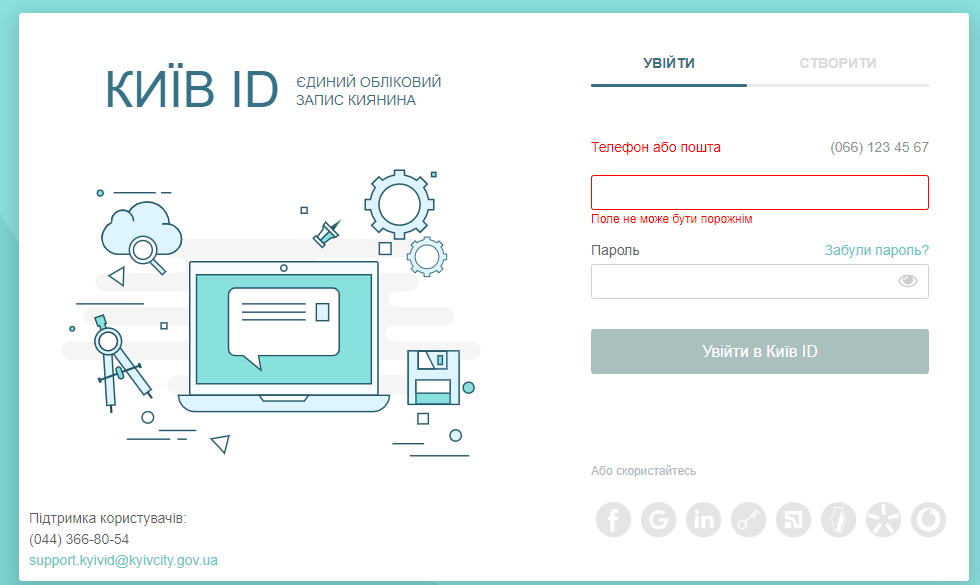 Рисунок Реєстрація/авторизація Користувача
Після заповнення всіх полів форми та підтверждення номеру телефону та адреси електронної пошти Користувач натискає кнопку «Зареєструватись». Якщо реєстрація була успішна Користувач отримує доступ до Особистого Кабінету Киянина.
Рисунок Реєстрація/авторизація Користувача
Після заповнення всіх полів форми та підтверждення номеру телефону та адреси електронної пошти Користувач натискає кнопку «Зареєструватись». Якщо реєстрація була успішна Користувач отримує доступ до Особистого Кабінету Киянина.
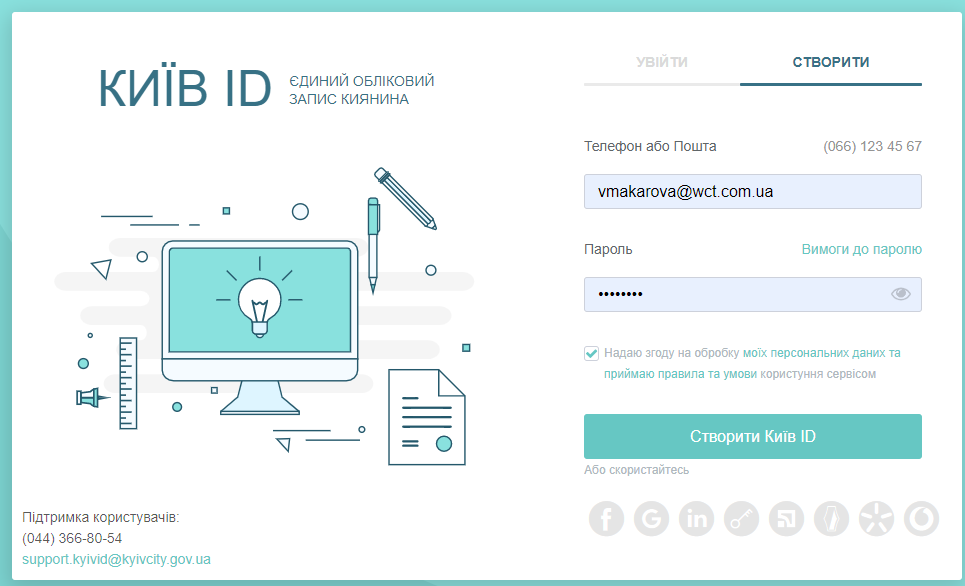 Рисунок Форма реєстрації Користувача
Якщо Користувач вже зареєстрований, він вводить свою електронну адресу та пароль та входить в систему.
Рисунок Форма реєстрації Користувача
Якщо Користувач вже зареєстрований, він вводить свою електронну адресу та пароль та входить в систему.
- 3. Інтерфейс.
3.1. Основна будова веб-сайту Сервісу Петицій. Веб-сайт Сервісу петицій складається з:
- Верхнього меню – відображено логотип, що по кліку переводить на головну сторінку веб-сайту, перехід до повного переліку петицій, вхід до особистого Кабінету Киянина, можливість створення петиції та пошук по сайту;
- Блоку новин;
- Переліку петицій;
- Правої частини сайту – відображає останні дії користувача на сайті;
- Підвалу сайту – надає можливість зручної навігації по каті сайту та можливість переміщення на інші пов’язані ресурси.
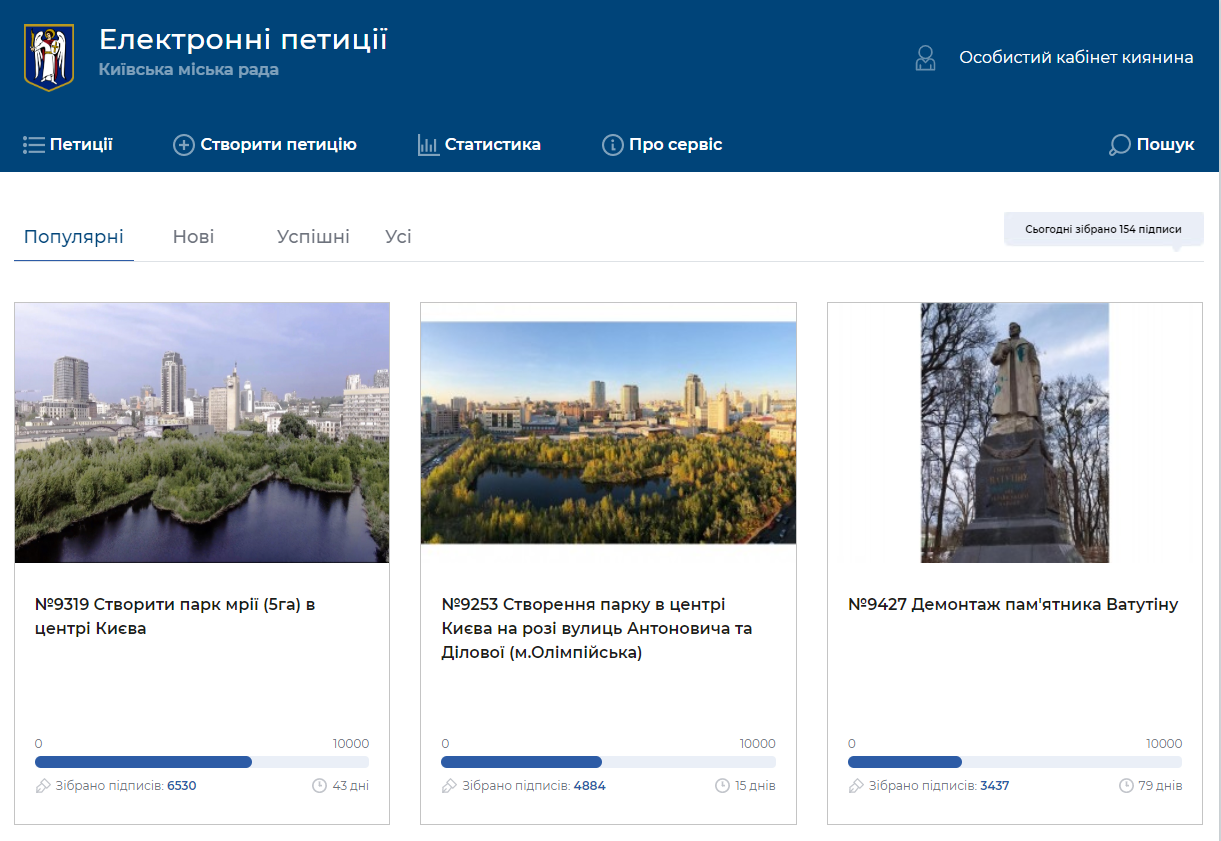 Рисунок Відображення головної сторінки веб-сайту Сервісу Петицій
Рисунок Відображення головної сторінки веб-сайту Сервісу Петицій
- 4. Створення петиції
Користувач натискає на кнопку «Створення петиції», після чого відбувається перехід до форми створення петиції.
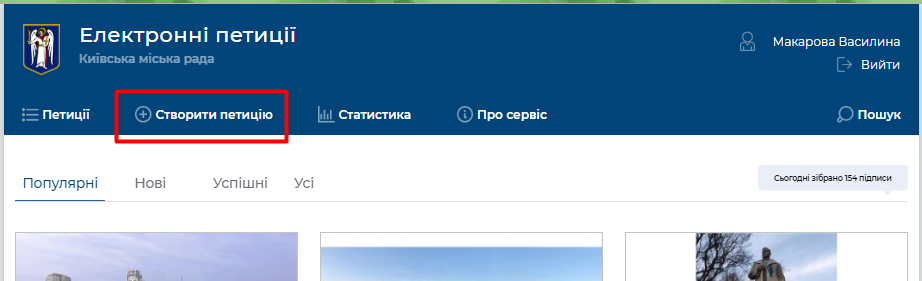 Рисунок Створення петиції
ВАЖЛИВО! Можливість створення петиції доступна тільки авторизованим користувачам.
Користувач заповнює всі відповідні поля форми для створення петиції та натискає кнопку «Зберегти», після чого відображається форма підтвердження даних, можливість додання фотографії до петиції та введення поштової адреси для отримання підтвердження результату розгляду петиції.
Рисунок Створення петиції
ВАЖЛИВО! Можливість створення петиції доступна тільки авторизованим користувачам.
Користувач заповнює всі відповідні поля форми для створення петиції та натискає кнопку «Зберегти», після чого відображається форма підтвердження даних, можливість додання фотографії до петиції та введення поштової адреси для отримання підтвердження результату розгляду петиції.
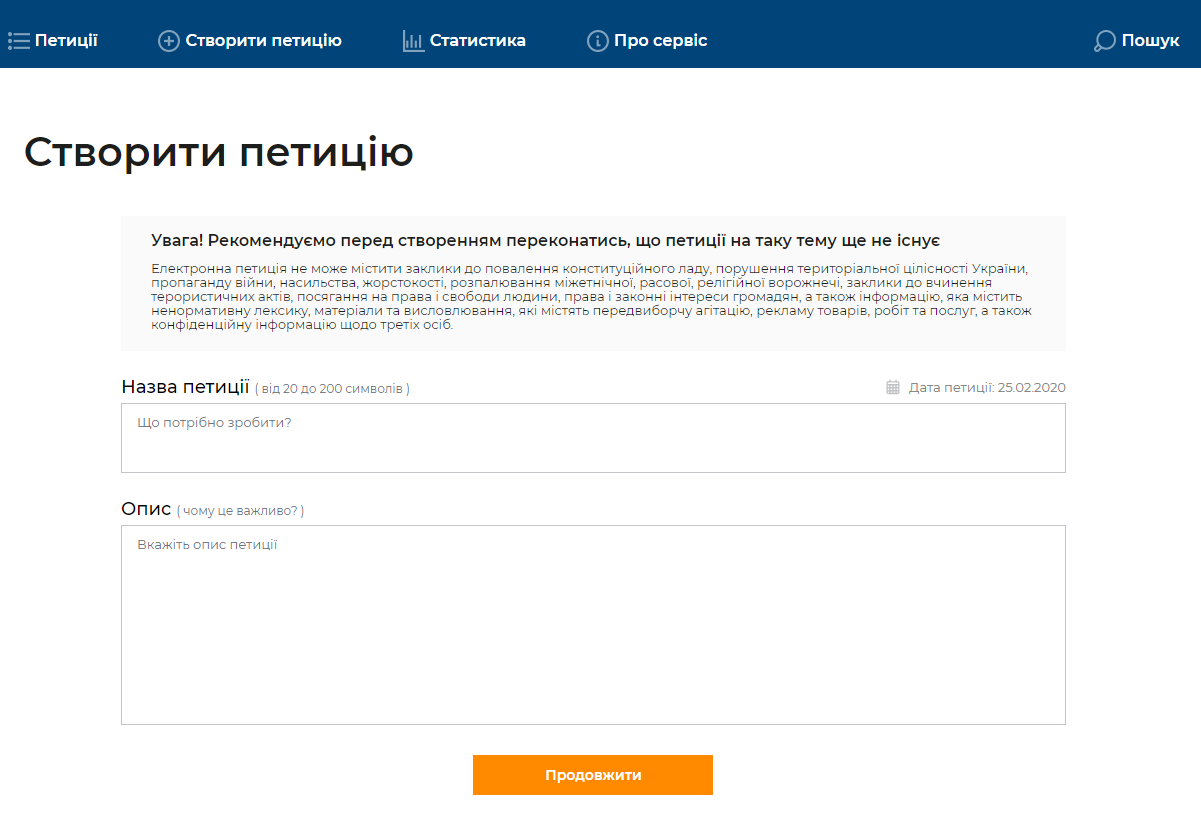 Рисунок Форма створення петиції (крок один)
Рисунок Форма створення петиції (крок один)
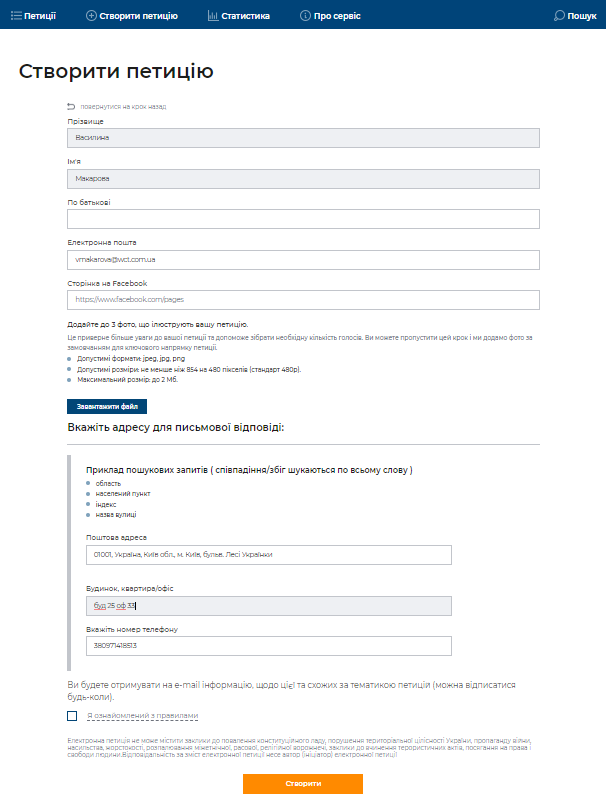
Рисунок Форма створення петиції (крок два)
Після заповнення форми створення петиції на електронну пошту Користувача відправляється лист підтвердження петиції, якщо модерація по петиції була успішна, то дана петиція відобразиться в переліку петицій з можливістю голосування.
- 5. Голосування за петицію
Користувач на сторінці перегляду петиції натискає кнопку «Підписати», при цьому відбувається автоматичне підписання петиції.
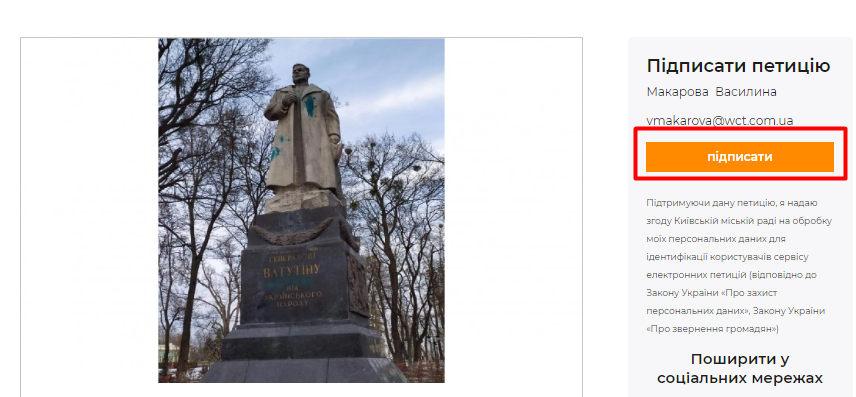 Рисунок Голосування за петицію
ВАЖЛИВО! Можливість голосування за петицію доступна тільки авторизованим користувачам.
Рисунок Голосування за петицію
ВАЖЛИВО! Можливість голосування за петицію доступна тільки авторизованим користувачам.
- 6. Можливість задати запитання/ надати відповідь
Користувач, що являється автором петиції переходить на сторінку створеної ним петиції та в полі задати запитання вводить текст запитання та натискає кнопку «Відправити», дане запитання відобразиться Адміністратору/Модератору веб-сайту Сервісу Петицій. При наданні відповіді з боку Адміністратора/Модератора, вона відображається автору петиції в формі петиції у вигляді «питання-відповідь».
ВАЖЛИВО! Можливість задати запитання/надати відповідь доступна тільки автору петиції та при умові, що він пройшов процедура авторизації.
rest_documentconversion_latest_conversion_thumbnail_32310243_1
